win7鼠标不动了怎么办
win7电脑鼠标不能动怎么办
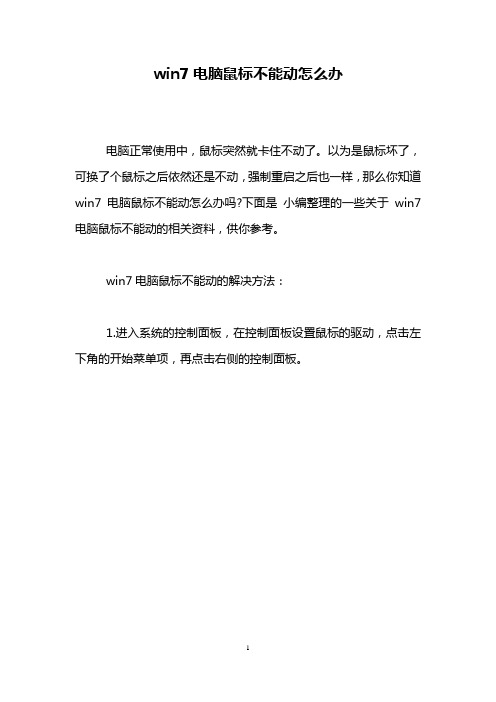
win7电脑鼠标不能动怎么办
电脑正常使用中,鼠标突然就卡住不动了。
以为是鼠标坏了,可换了个鼠标之后依然还是不动,强制重启之后也一样,那么你知道win7电脑鼠标不能动怎么办吗?下面是小编整理的一些关于win7电脑鼠标不能动的相关资料,供你参考。
win7电脑鼠标不能动的解决方法:
1.进入系统的控制面板,在控制面板设置鼠标的驱动,点击左下角的开始菜单项,再点击右侧的控制面板。
2.找到鼠标选项后,双击鼠标图标。
3.点击硬件。
4.点击属性。
5.点击属性后,就到了这里,这里需要说明的是,我的显示是:这个设备运转正常,因为我的鼠标是正常的。
你的鼠标不能移动,一般会显示这个设备已经禁用。
6.点击驱动程序。
7.点击更新驱动程序。
8.点击更新驱动程序后,会弹出对话框,选择确定就行了,更新安装完成后,再点击一下确定,退出就行了。
win7电脑鼠标不能动的相关文章:
1.为什么Windows7系统开机鼠标动不了
2.win7鼠标经常卡住不动怎么办
3.win7鼠标突然失灵怎么解决
4.win7鼠标不动怎么解决
5.win7鼠标不动就黑屏怎么回事。
win7鼠标无法使用怎么回事
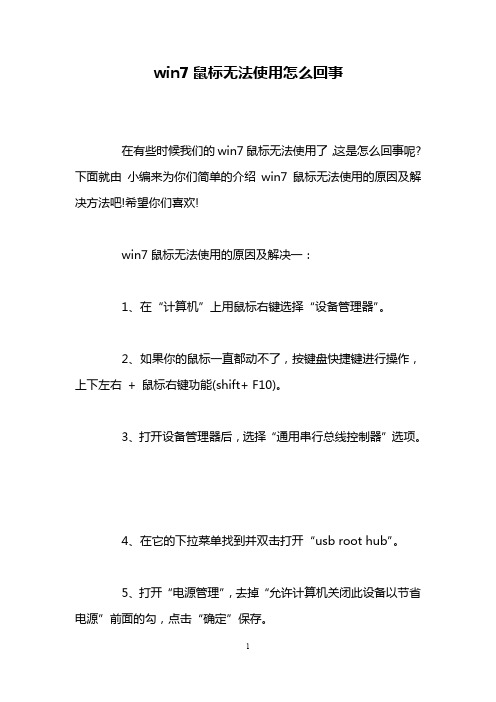
win7鼠标无法使用怎么回事在有些时候我们的win7鼠标无法使用了,这是怎么回事呢?下面就由小编来为你们简单的介绍win7鼠标无法使用的原因及解决方法吧!希望你们喜欢!win7鼠标无法使用的原因及解决一:1、在“计算机”上用鼠标右键选择“设备管理器”。
2、如果你的鼠标一直都动不了,按键盘快捷键进行操作,上下左右+ 鼠标右键功能(shift+ F10)。
3、打开设备管理器后,选择“通用串行总线控制器”选项。
4、在它的下拉菜单找到并双击打开“usb root hub”。
5、打开“电源管理”,去掉“允许计算机关闭此设备以节省电源”前面的勾,点击“确定”保存。
win7鼠标无法使用的原因及解决二:出现问题的鼠标一般以USB接口的鼠标居多,原因当然不外乎鼠标自身和USB接口问题了,首先我们来看看是否是接口问题。
电脑的USB接口不止一个,我们可以尝试更换其他的USB接口,如果是接口问题,更换USB接口即可解决问题。
不但USB接口有嫌疑,鼠标同样有嫌疑,但是凭我们肉眼是无法判断鼠标是否损坏,但并不是没有方法判断,我们可以更换一个新的鼠标,看看是否会出现同样的问题,如果不会,那么就是原来鼠标的出现问题,维修或者更换就能解决问题。
如果更换USB接口还有更换鼠标仍然不能解决问题的话,有可能是USB端口供电不足所致。
我们右击我的电脑,然后选择管理,找到设备管理器,然后展开“通用串行总线控制器”选项,找到USB Root Hub选项。
我们右击它然后选项属性选项,找到电源管理选项,默认的是勾选“允许计算机关闭这个设备以节约电源”这个选项,我们把它去掉,然后对于每一个USB Root Hub都进行相同的设置即可(因为你不知道那个选项对应那个接口)。
以上的各种方法一般都是针对有线的鼠标,除了有线鼠标之外,相信很多用户也在使用无线鼠标,无线鼠标虽然少了一条线,却多了一个无线接收器,既然多了一个设备,自然会多一个出问题的环节。
看过"win7鼠标无法使用怎么回事"的人还看了:1.为什么Windows7系统开机鼠标动不了2.win7鼠标会突然失灵怎么办3.Win7系统下鼠标的常见故障及解决办法4.win7鼠标突然不能动了怎么办5.win7鼠标突然没反应怎么办6.win7鼠标突然失灵怎么解决。
如何解决win7鼠标光标停在桌面无法移动
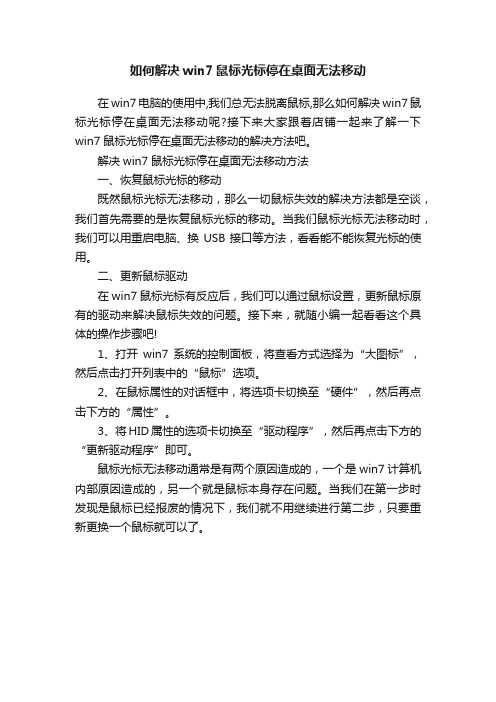
如何解决win7鼠标光标停在桌面无法移动
在win7电脑的使用中,我们总无法脱离鼠标,那么如何解决win7鼠标光标停在桌面无法移动呢?接下来大家跟着店铺一起来了解一下win7鼠标光标停在桌面无法移动的解决方法吧。
解决win7鼠标光标停在桌面无法移动方法
一、恢复鼠标光标的移动
既然鼠标光标无法移动,那么一切鼠标失效的解决方法都是空谈,我们首先需要的是恢复鼠标光标的移动。
当我们鼠标光标无法移动时,我们可以用重启电脑、换USB接口等方法,看看能不能恢复光标的使用。
二、更新鼠标驱动
在win7鼠标光标有反应后,我们可以通过鼠标设置,更新鼠标原有的驱动来解决鼠标失效的问题。
接下来,就随小编一起看看这个具体的操作步骤吧!
1、打开win7系统的控制面板,将查看方式选择为“大图标”,然后点击打开列表中的“鼠标”选项。
2、在鼠标属性的对话框中,将选项卡切换至“硬件”,然后再点击下方的“属性”。
3、将HID属性的选项卡切换至“驱动程序”,然后再点击下方的“更新驱动程序”即可。
鼠标光标无法移动通常是有两个原因造成的,一个是win7计算机内部原因造成的,另一个就是鼠标本身存在问题。
当我们在第一步时发现是鼠标已经报废的情况下,我们就不用继续进行第二步,只要重新更换一个鼠标就可以了。
win7鼠标不能移动怎么办
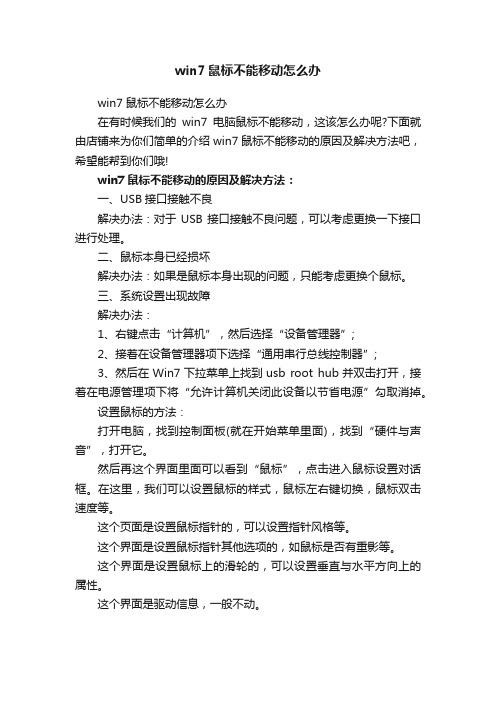
win7鼠标不能移动怎么办
win7鼠标不能移动怎么办
在有时候我们的win7电脑鼠标不能移动,这该怎么办呢?下面就由店铺来为你们简单的介绍win7鼠标不能移动的原因及解决方法吧,希望能帮到你们哦!
win7鼠标不能移动的原因及解决方法:
一、USB接口接触不良
解决办法:对于USB接口接触不良问题,可以考虑更换一下接口进行处理。
二、鼠标本身已经损坏
解决办法:如果是鼠标本身出现的问题,只能考虑更换个鼠标。
三、系统设置出现故障
解决办法:
1、右键点击“计算机”,然后选择“设备管理器”;
2、接着在设备管理器项下选择“通用串行总线控制器”;
3、然后在Win7下拉菜单上找到usb root hub并双击打开,接着在电源管理项下将“允许计算机关闭此设备以节省电源”勾取消掉。
设置鼠标的方法:
打开电脑,找到控制面板(就在开始菜单里面),找到“硬件与声音”,打开它。
然后再这个界面里面可以看到“鼠标”,点击进入鼠标设置对话框。
在这里,我们可以设置鼠标的样式,鼠标左右键切换,鼠标双击速度等。
这个页面是设置鼠标指针的,可以设置指针风格等。
这个界面是设置鼠标指针其他选项的,如鼠标是否有重影等。
这个界面是设置鼠标上的滑轮的,可以设置垂直与水平方向上的属性。
这个界面是驱动信息,一般不动。
win7鼠标亮灯但没反应怎么回事
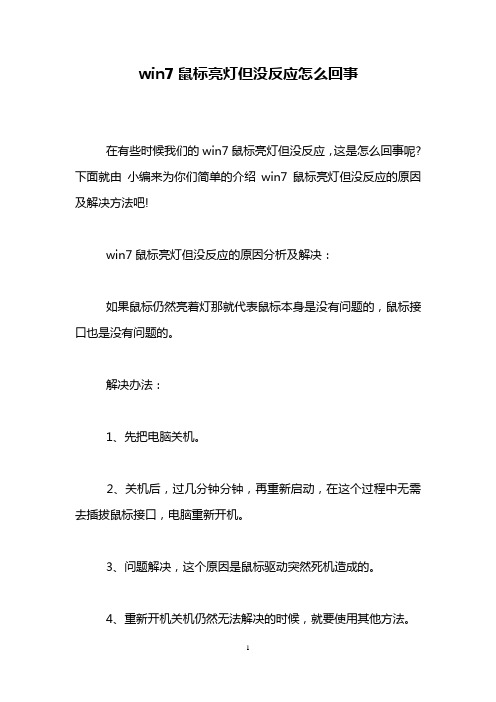
win7鼠标亮灯但没反应怎么回事
在有些时候我们的win7鼠标亮灯但没反应,这是怎么回事呢?下面就由小编来为你们简单的介绍win7鼠标亮灯但没反应的原因及解决方法吧!
win7鼠标亮灯但没反应的原因分析及解决:
如果鼠标仍然亮着灯那就代表鼠标本身是没有问题的,鼠标接口也是没有问题的。
解决办法:
1、先把电脑关机。
2、关机后,过几分钟分钟,再重新启动,在这个过程中无需去插拔鼠标接口,电脑重新开机。
3、问题解决,这个原因是鼠标驱动突然死机造成的。
4、重新开机关机仍然无法解决的时候,就要使用其他方法。
5、在计算机上找到设备管理器,首先鼠标右键单击计算机,在下拉菜单中选择属性。
6、进入设备管理器,找到鼠标和其他指针设备以及通用串行总线控制器,点击旁边的箭头,查看是否有出现黄色感叹号的标志,如果有就将其更新驱动即可。
附加win7设置鼠标滑轮滚动的方法如下:
1. 开始-控制面板
2. 鼠标
3. 滑轮-设置相应的系数-确定
看过"win7鼠标亮灯但没反应怎么回事"的人还看了:
1.Win7系统下鼠标的常见故障及解决办法
2.win7鼠标右击没反应怎么解决
3.win7系统电脑鼠标点击桌面图标没反应解决方法
4.WIN7系统鼠标不能自动连接电脑的解决方法
5.Win7鼠标右键失效的解决方法
6.Win7鼠标移动到桌面右下方的显示桌面没反应。
[win7无法识别无线鼠标]win7无线鼠标无法移动怎么办
![[win7无法识别无线鼠标]win7无线鼠标无法移动怎么办](https://img.taocdn.com/s3/m/3ebf73ab9b89680203d82577.png)
[win7无法识别无线鼠标]win7无线鼠标无
法移动怎么办
win7无线鼠标无法移动的原因及解决一:
原因1、电脑中毒了
鼠标突然不动的问题,还有一种常见的原因就是电脑中毒了。
解决方法:建议使用杀毒软件进行全盘查杀病毒即可解决。
原因2、鼠标成像表面不兼容的现象
当用户移动鼠标时,屏幕上的指针纹丝不动或动的断断续续,这种情况下,很可能是鼠标引擎无法在用户目前使用表面上捕捉到可以让鼠标进行定位的细节所造成的,其实这种部分表面不兼容的现象,是一种常见的问题,无论光学鼠标还是激光鼠标,都有可能会出现此现象。
解决方法:只要将鼠标放置在其它表面上,比如白纸或裤腿上使用,就可以解决该问题了。
原因3、电脑内存消耗太多导致鼠标不动
电脑内存消耗太多导致鼠标不动是一种比较常见的问题,当电脑运行的程序太多的时候,就会很容易出现这种故障了。
解决方法:不要运行太多的程序,将不必要的程序关闭掉。
原因4、驱动冲突
造成鼠标不动了的另一大常见问题是由于鼠标驱动冲突造成的,用户可打开控制面板的设备管理器,如果看到鼠标设备上出
现黄色叹号,即可断定是驱动冲突原因造成鼠标不动了,出现这样问题的原因有很多,比如安装软件、病毒破坏等。
解决方法:最为省事的方法就是重装系统了。
win7无线鼠标无法移动的原因及解决二:
首先按下开始键【用方向键移动光标点击shift+alt+按键所对应的字母】
打开控制面板
打开系统
移动到硬件并打开设备管理器
让后按下tab键选择体学输入设备usb体学输入设备(如果你是系统鼠标关闭图标会显示打红叉的状态
进入后就按enter3次就ok了。
win7无线鼠标无法移动怎么办
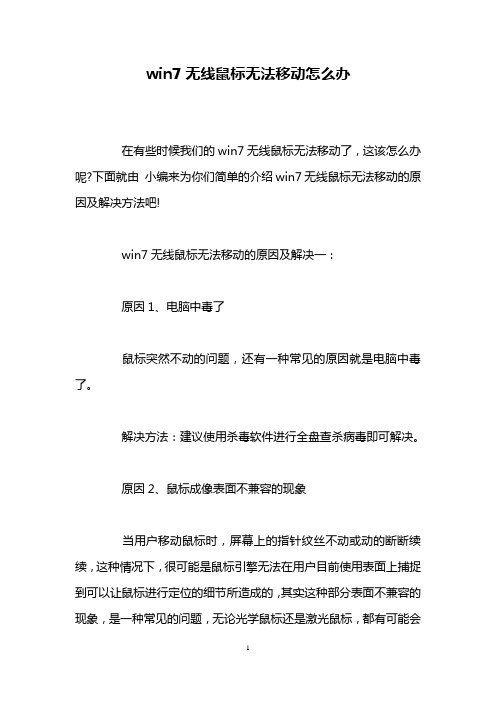
win7无线鼠标无法移动怎么办在有些时候我们的win7无线鼠标无法移动了,这该怎么办呢?下面就由小编来为你们简单的介绍win7无线鼠标无法移动的原因及解决方法吧!win7无线鼠标无法移动的原因及解决一:原因1、电脑中毒了鼠标突然不动的问题,还有一种常见的原因就是电脑中毒了。
解决方法:建议使用杀毒软件进行全盘查杀病毒即可解决。
原因2、鼠标成像表面不兼容的现象当用户移动鼠标时,屏幕上的指针纹丝不动或动的断断续续,这种情况下,很可能是鼠标引擎无法在用户目前使用表面上捕捉到可以让鼠标进行定位的细节所造成的,其实这种部分表面不兼容的现象,是一种常见的问题,无论光学鼠标还是激光鼠标,都有可能会出现此现象。
解决方法:只要将鼠标放置在其它表面上,比如白纸或裤腿上使用,就可以解决该问题了。
原因3、电脑内存消耗太多导致鼠标不动电脑内存消耗太多导致鼠标不动是一种比较常见的问题,当电脑运行的程序太多的时候,就会很容易出现这种故障了。
解决方法:不要运行太多的程序,将不必要的程序关闭掉。
原因4、驱动冲突造成鼠标不动了的另一大常见问题是由于鼠标驱动冲突造成的,用户可打开控制面板的设备管理器,如果看到鼠标设备上出现黄色叹号,即可断定是驱动冲突原因造成鼠标不动了,出现这样问题的原因有很多,比如安装软件、病毒破坏等。
解决方法:最为省事的方法就是重装系统了。
win7无线鼠标无法移动的原因及解决二:首先按下开始键【用方向键移动光标点击shift+Alt+按键所对应的字母】打开控制面板打开系统移动到硬件并打开设备管理器让后按下Tab键选择体学输入设备USB体学输入设备(如果你是系统鼠标关闭图标会显示打红叉的状态进入后就按Enter3次就OK了看过"win7无线鼠标无法移动怎么办"的人还看了:1.win7无线鼠标没反应怎么办2.win7鼠标不能移动怎么办3.鼠标不能移动了怎么办4.鼠标移动失灵怎么办5.鼠标故障无法移动怎么办6.电脑鼠标不能移动怎么办。
win7鼠标指针不动怎么回事

win7鼠标指针不动怎么回事在有些时候我们的win7鼠标指针不动了,这是怎么回事呢?下面就由店铺来为你们简单的介绍win7鼠标指针不动的原因及解决方法吧!希望你们喜欢!win7鼠标指针不动的原因及解决一:1、先插拔几次鼠标的USB插头,排除因氧化物造成的接触不良问题。
若是此问题,系统会有提示,并自动安装设备驱动的。
之后,会恢复正常的;2、也可换一个正常鼠标试下,排除原鼠标硬件问题嫌疑。
如仍无反应,则可能为电脑系统问题;3、以下检测操作只好使用“键盘”代劳了。
进入“设备管理器”窗口,查看鼠标项。
若其下拉列表中,没有“鼠标名称”,则系统不能识别这个输入设备,为鼠标硬件问题;4、若有“鼠标名称”,被打“叉”了,即鼠标被禁用了。
用键盘打开它的“属性”菜单,再用方向键选中“启用”项,回车键确定,即可启用设备;5、若名称上有“惊叹号”时,把这个鼠标设备“删除”。
然后,关闭窗口,重启电脑,系统会自动检测安装它;6、触摸板的检测操作过程,与上面鼠标一样,只是“输入设备名称”不同罢了。
win7鼠标指针不动的原因及解决二:把鼠标翻过来,看指示灯的情况不亮可能是鼠标出现问题,我们首先尝试鼠标与电脑主机连接线重新拔插电脑和主机的连接线插头,有如下图两种,分别是U口和P口U口不多说了,没难度,P口则要注意里面的针不要插弯,插掉。
如果重新插线后问题解决了,指针可以动了,就说明鼠标没问题,是连接不实,如果还是不亮,就说明鼠标坏了,下面我们分析另一种情况,鼠标亮,这就要考虑是不是电脑程序的问题按键盘,调出任务管理器,如果有反应,则说明系统没有问题,若是没反应则说明系统出现问题,我们可以按主机重启键,重启电脑试试,重启也不管用,那我们只有重装电脑程序了。
win7鼠标点击没反应怎么办
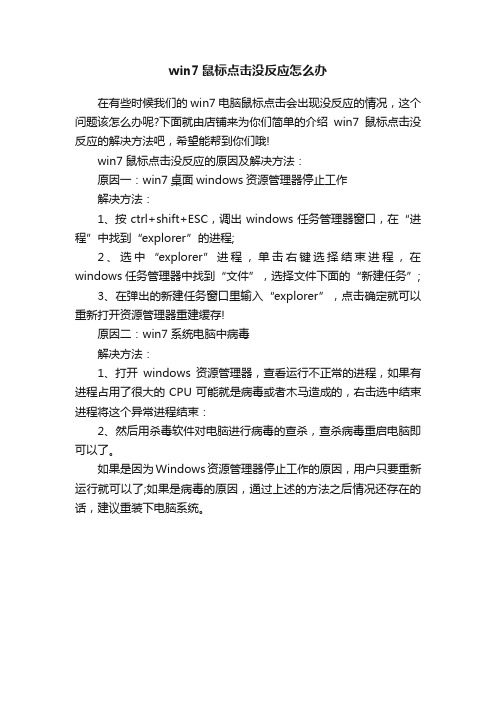
win7鼠标点击没反应怎么办
在有些时候我们的win7电脑鼠标点击会出现没反应的情况,这个问题该怎么办呢?下面就由店铺来为你们简单的介绍win7鼠标点击没反应的解决方法吧,希望能帮到你们哦!
win7鼠标点击没反应的原因及解决方法:
原因一:win7桌面windows资源管理器停止工作
解决方法:
1、按ctrl+shift+ESC,调出windows任务管理器窗口,在“进程”中找到“explorer”的进程;
2、选中“explorer”进程,单击右键选择结束进程,在windows任务管理器中找到“文件”,选择文件下面的“新建任务”;
3、在弹出的新建任务窗口里输入“explorer”,点击确定就可以重新打开资源管理器重建缓存!
原因二:win7系统电脑中病毒
解决方法:
1、打开windows资源管理器,查看运行不正常的进程,如果有进程占用了很大的CPU可能就是病毒或者木马造成的,右击选中结束进程将这个异常进程结束:
2、然后用杀毒软件对电脑进行病毒的查杀,查杀病毒重启电脑即可以了。
如果是因为Windows资源管理器停止工作的原因,用户只要重新运行就可以了;如果是病毒的原因,通过上述的方法之后情况还存在的话,建议重装下电脑系统。
win7鼠标不能用了怎么办

win7鼠标不能用了怎么办win7鼠标不能用解决方法一:1、这种情况是因为电脑的usb插口的驱动出现了问题,只要是usb设备都会出现问题,可以在电脑上面插上ps/2接口的鼠标,这样的鼠标是可以使用的,在“控制面板”中打开“管理工具”,找到“计算机管理”,在“计算机管理”中点击“设备管理器”,选择“通用串行总线控制器”,对里面的“usb root hub”选项进行驱动卸载,全部卸载后,然后选择在上面的菜单栏,点击扫描检测硬件改动,这时候会弹出窗口说找到新硬件,然后下一步安装就可以,安装完毕,您就会发现usb鼠标可以使用了。
2、如果没有ps/2接口的鼠标,这时候能是完全使用键盘操作了。
首先按windows键(开始键),选择“控制面板”。
这时候打回车键,就会打开“控制面板”。
这时候按上下左右键,就可以选择“控制面板”中的“管理工具”,打回车键就打开了“管理工具”,同样方法打开“管理工具”中的“计算机管理”。
使用上下左右键,选中“设备管理器”,使用tab键,进入右侧的“通用串行总线控制器”,这时候按一下右方向键,就打开了“通用串行总线控制器”,继续按一下下方向键,选中“usb root hub”,打回车就会打开“usb root hub”选项。
进入后使用tab键,把焦点跳转到“常规”选项卡,然后再使用右方向键跳转焦点到“驱动程序”选项卡。
继续使用tab键,跳转焦点到“卸载”选项。
这时候打一下回车,弹出窗口“确认设备删除”,再打一次回车。
这样依次把全部的“usb root hub”卸载。
全部卸载完毕后,选中右侧任意一个设备,按住alt键+a键,显示为“扫描检测硬件改动”,这时候按一下a键,就会自动扫描卸载的“usb root hub”,扫描到,就会提示可以挨个添加,然后下一步安装就可以,安装完毕,您就会发现usb鼠标可以使用了。
win7鼠标不能用解决方法二:1:拔下鼠标在插下试试,可能只是卡住了,或者重启下电脑。
win7鼠标失灵怎么办

win7鼠标失灵怎么办win7鼠标失灵解决方法一:1、最直接的办法,重新购买一个鼠标,如果是笔记本可以通过触摸板来操作鼠标。
2、如果电脑没有触摸板,暂时没有时间购买鼠标,身边也没有备用的鼠标,可以使用win7中的鼠标键功能,需要全部使用键盘来进行操作。
按win+r键,打开运行对话框,输入control,按enter回车键打开控制面板,打开控制面板后,通过tab键和键盘上的方向键来选择控制面板上的“轻松访问”,按enter回车键打开“轻松访问中心”,同样按tab键结合键盘上的方向键,来选择“更改鼠标的工作方式“在弹出的窗口中,按alt +y键,勾选”启用鼠标键“。
在弹出的窗口中设置一指针速度,可以调的大一些,然后就可以通过按键盘上的ctrl +小键盘的数字键来移动鼠标了。
win7鼠标失灵解决方法二:用驱动精灵重装下usb驱动程序试试,不行的话,直接换个验证过的系统盘重装系统就行了,这样就可以全程自动、顺利解决 win7系统键盘、鼠标经常失灵的问题了。
用u盘或者硬盘这些都是可以的,且安装速度非常快。
但关键是:要有兼容性好的(兼容ide、achi、raid模式的安装)并能自动永久激活的、能够自动安装机器硬件驱动序的系统盘,这就可以全程自动、顺利重装系统了。
方法如下:1、u盘安装:用ultraiso软件,打开下载好的系统安装盘文件(iso文件),执行“写入映像文件”把u盘插到电脑上,点击“确定”,等待程序执行完毕后,这样就做好了启动及安装系统用的u 盘,用这个做好的系统u盘引导启动机器后,即可顺利重装系统了;2、硬盘安装:前提是,需要有一个可以正常运行的windows 系统,提取下载的iso文件中的“*.gho”和“安装系统.exe”到电脑的非系统分区,然后运行“安装系统.exe”,直接回车确认还原操作,再次确认执行自动安装操作(执行前注意备份c盘重要资料);3、图文版教程:有这方面的详细图文版安装教程怎么给你?不能附加的。
win7鼠标老失灵怎么回事

win7鼠标老失灵怎么回事win7鼠标老失灵的原因及解决方法:一、鼠标损坏如果是鼠标自身损坏,那么建议直接更换鼠标,因为这种鼠标本身损坏问题,很难通过修复来让它恢复使用。
二、硬件冲突通常一些硬件冲突,我们可以通过win7 64位旗舰版下载系统设备管理器来对硬件进行一一排查,排查后,即可正常使用鼠标。
三、接口损坏现在鼠标使用ps/2接口的鼠标比较少,如果使用的这个鼠标接口,那么就需要检查一下接口是否损坏,或者主板是否损坏。
以上操作介绍了win7系统下鼠标出现异常的处理方法。
附加win7鼠标的常见故障解决:故障一、计算机不认鼠标计算机不认鼠标是指鼠标的所有操作均不起作用。
计算机不认鼠标的原因很多,有可能是软件的原因,也可能是硬件的原因。
软件原因包括计算机有病毒、没有正确安装鼠标驱动程序、应用软件与鼠标驱动程序发生冲突等多种情况。
对软件原因,应先检查鼠标驱动程序是否已正确安装;计算机是否存在病毒;然后再检查应用软件是否不支持所使用的鼠标。
故障二、电脑无法看到鼠标光标1、在win7屏幕上无法看到鼠标光标,可以检查鼠标是否已经和电脑连接好;2、尝试更换usb接口再重新启动计算机进行检测;检查鼠标连接芯线接触不良问题等。
故障三、鼠标失灵1、在“我的电脑”点右键属性,进入系统属性界面,然后选择“硬件”这一栏,再选择“设备管理器”进入菜单;2、然后在设备管理界面中找到“通用串行总线控制器”,展开后找到usb roothub,双击它;3、在usb root hub属性界面的电源管理那一栏下面找到“允许计算机关闭这个设备以节约电源”这一项,把勾给去掉,然后选择确定就行。
故障四:鼠标光标不移动如果鼠标光标没法移动,可以是因为鼠标里面堆积太多的污垢,需要对鼠标进行清理。
故障五、鼠标按键失灵和移动不灵活一样,是鼠标最常见情况之一。
多是鼠标内微动开关引起,左键最易坏,处理也比较简单,一般可以用中键的微动开关来换掉损坏的开关,也可以在电脑设置将右手鼠标更改成左手鼠标应急。
win7鼠标不动怎么办

win7鼠标不动怎么办在有些时候我们的win7电脑的鼠标不动了,这该怎么办呢?下面就由店铺来为你们简单的介绍win7鼠标不动的原因及解决方法吧,希望能帮到你们哦!win7鼠标不动的原因及解决方法:1.主机太过古老,有很多配件磨损严重甚至失去功能,最可能的就是CPU,显卡。
2.散热问题(可能性很大),由于CPU或者主板过热,往往会出现卡机现象,而后直接死机。
3.硬盘问题,可以考虑是硬盘接口松了(很有可能),建议拔出重插,或者是硬盘的供电不足(可能性很小)4.CPU占用率过高而出现问题,也是因为电脑的配置太古老,导致现在配置跟不上程序,往往运行的程序多了就很容易死机。
5.主机内存不够,建议多加一根内存条,内存是影响机器运行流畅度的一大因素,而内存不够是很有可能死机的。
建议购买内存条,把内存加够2G最好了。
6.内存条不兼容(可能性小)7.软件问题。
软件冲突导致电脑死机(可能性不大,因为楼主重装了系统)注意:此类问题属于死机问题,而不是仅仅是鼠标无法移动。
个人建议:遇到鼠标不动了,应该首先考虑硬盘接口或接口线的问题。
出现鼠标问题大部分是鼠标自身的问题,需要到另外一台电脑做测试,首先排除鼠标自身的问题。
如果是系统的原因请修复一下系统(修复系统自带的驱动)。
1、开机按F8进入安全模式后在退出,选重启或关机在开机,就可以进入正常模式(修复注册表)。
2、如果故障依旧,请你用系统自带的系统还原,还原到你没有出现这次故障的时候修复(如果正常模式恢复失败,请开机按F8进入到安全模式中使用系统还原)。
3、如果故障依旧,使用系统盘修复,打开命令提示符输入SFC /SCANNOW 回车(SFC和/之间有一个空格),插入原装系统盘修复系统,系统会自动对比修复的。
4、如果故障依旧,在BIOS中设置光驱为第一启动设备插入系统安装盘按R键选择“修复安装”即可。
5、如果故障依旧,建议重装操作系统。
如果鼠标不动的同时键盘也不能控制,证明你的机器已经死机或者中毒。
win7系统鼠标键盘失灵怎么回事

win7系统鼠标键盘失灵怎么回事
在有点时候我们遇到了win7系统鼠标键盘失灵的情况,这是怎么回事呢?下面就由小编来为你们简单的介绍win7系统鼠标键盘失灵的原因及解决方法吧!希望你们喜欢!
win7系统鼠标键盘失灵的原因及解决一:
可能在BIOS设置中没有启用USB键盘鼠标,而你的键盘鼠标都是USB接口的。
先拔掉USB键盘。
这种情况应该可以在主机后面找到PS2键盘接口,找一个PS2接口的键盘,就是以前圆口的那种,插到电脑上
然后启动进BIOS,启用USB键盘鼠标:
进入BIOS里之后选择Integrated peripherals--Onboard Device进入之后就可以看到USB键盘和鼠标的选项了,把USB Keyboard Supprrt 改为Enabled 下面的那个也一样,应该就可以
用了。
插上USB键盘,搞定!
win7系统鼠标键盘失灵的原因及解决二:
右键点击“我的电脑”选择“属性”。
选择对话框左边的“高级系统设置”
选择“硬件”-“设备管理器”
找到“通行串行总线控制器”
右键单击“USB ROOT Hub”选择属性
选择“电源管理”将前面的勾去掉
看过"win7系统鼠标键盘失灵怎么回事"的人还看了:
1.win7鼠标会突然失灵怎么办
2.win7鼠标键盘同时失灵怎么办
3.win7鼠标突然失灵怎么解决
4.win7鼠标老失灵怎么回事
5.Win7系统下鼠标的常见故障及解决办法
6.win7鼠标老是失灵怎么办。
win7死机鼠标不动怎么办
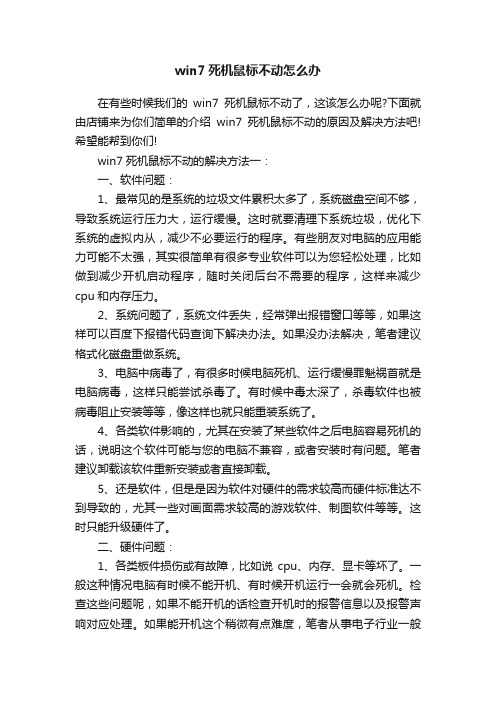
win7死机鼠标不动怎么办在有些时候我们的win7死机鼠标不动了,这该怎么办呢?下面就由店铺来为你们简单的介绍win7死机鼠标不动的原因及解决方法吧!希望能帮到你们!win7死机鼠标不动的解决方法一:一、软件问题:1、最常见的是系统的垃圾文件累积太多了,系统磁盘空间不够,导致系统运行压力大,运行缓慢。
这时就要清理下系统垃圾,优化下系统的虚拟内从,减少不必要运行的程序。
有些朋友对电脑的应用能力可能不太强,其实很简单有很多专业软件可以为您轻松处理,比如做到减少开机启动程序,随时关闭后台不需要的程序,这样来减少cpu和内存压力。
2、系统问题了,系统文件丢失,经常弹出报错窗口等等,如果这样可以百度下报错代码查询下解决办法。
如果没办法解决,笔者建议格式化磁盘重做系统。
3、电脑中病毒了,有很多时候电脑死机、运行缓慢罪魁祸首就是电脑病毒,这样只能尝试杀毒了。
有时候中毒太深了,杀毒软件也被病毒阻止安装等等,像这样也就只能重装系统了。
4、各类软件影响的,尤其在安装了某些软件之后电脑容易死机的话,说明这个软件可能与您的电脑不兼容,或者安装时有问题。
笔者建议卸载该软件重新安装或者直接卸载。
5、还是软件,但是是因为软件对硬件的需求较高而硬件标准达不到导致的,尤其一些对画面需求较高的游戏软件、制图软件等等。
这时只能升级硬件了。
二、硬件问题:1、各类板件损伤或有故障,比如说cpu、内存、显卡等坏了。
一般这种情况电脑有时候不能开机、有时候开机运行一会就会死机。
检查这些问题呢,如果不能开机的话检查开机时的报警信息以及报警声响对应处理。
如果能开机这个稍微有点难度,笔者从事电子行业一般使用替换法排除是哪里问题。
2、各类板件与主板接插不良,比如说cpu、内存、显卡等与主板接触不良,电脑机箱灰尘导致板件金手指与主板接触不畅通,或者电脑灰尘多,电脑散热不良导致死机,尤其cpu达到一定温度会自动保护,或者电脑蓝屏。
这时关机断电开机箱清理灰尘,擦拭金手指再开机看该问题是否解决。
win7鼠标不动了怎么办
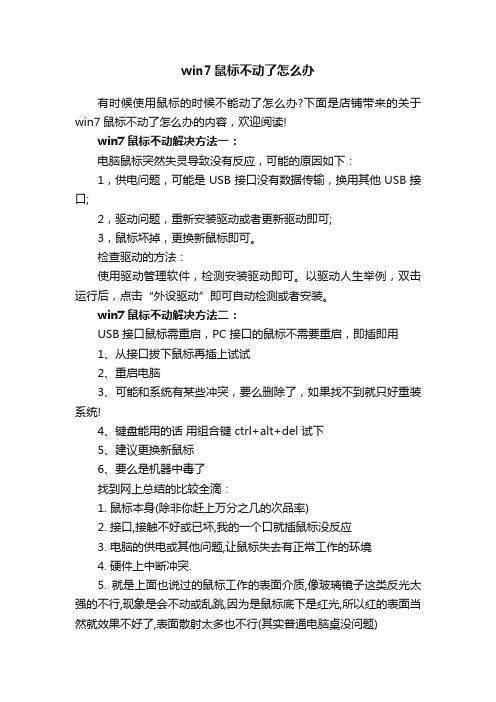
win7鼠标不动了怎么办有时候使用鼠标的时候不能动了怎么办?下面是店铺带来的关于win7鼠标不动了怎么办的内容,欢迎阅读!win7鼠标不动解决方法一:电脑鼠标突然失灵导致没有反应,可能的原因如下:1,供电问题,可能是USB接口没有数据传输,换用其他USB接口;2,驱动问题,重新安装驱动或者更新驱动即可;3,鼠标坏掉,更换新鼠标即可。
检查驱动的方法:使用驱动管理软件,检测安装驱动即可。
以驱动人生举例,双击运行后,点击“外设驱动”即可自动检测或者安装。
win7鼠标不动解决方法二:USB接口鼠标需重启,PC接口的鼠标不需要重启,即插即用1、从接口拔下鼠标再插上试试2、重启电脑3、可能和系统有某些冲突,要么删除了,如果找不到就只好重装系统!4、键盘能用的话用组合键 ctrl+alt+del 试下5、建议更换新鼠标6、要么是机器中毒了找到网上总结的比较全滴:1. 鼠标本身(除非你赶上万分之几的次品率)2. 接口,接触不好或已坏,我的一个口就插鼠标没反应3. 电脑的供电或其他问题,让鼠标失去有正常工作的环境4. 硬件上中断冲突.5. 就是上面也说过的鼠标工作的表面介质,像玻璃镜子这类反光太强的不行,现象是会不动或乱跳,因为是鼠标底下是红光,所以红的表面当然就效果不好了,表面散射太多也不行(其实普通电脑桌没问题)6. 另外见过个不常见的,就是鼠标如果是长期在阳光下晒着也会工作不正常,毕竟它是靠光工作的呀.所以要是你电脑在阳光下就得避避了win7鼠标不动解决方法三:出现鼠标指针在屏幕上不动有几种情况:1、鼠标指针不动,可以操作键盘试试,如果键盘能操作,表示鼠标有故障;1)鼠标坏了,可以换一个鼠标试试(PS/2需要电脑重启)。
2)鼠标接口接触不良;USB接口鼠标重新插拨或更换USB接口后试试,PS/2接口的鼠标而需要关闭电脑后重插。
3)主板接口问题或控制芯片故障;无法自行处理,只能送修或用USB接口鼠标。
2、鼠标和键盘都不能操作;1)电脑死机造成的,重启电脑试试。
win7无线鼠标没反应怎么回事
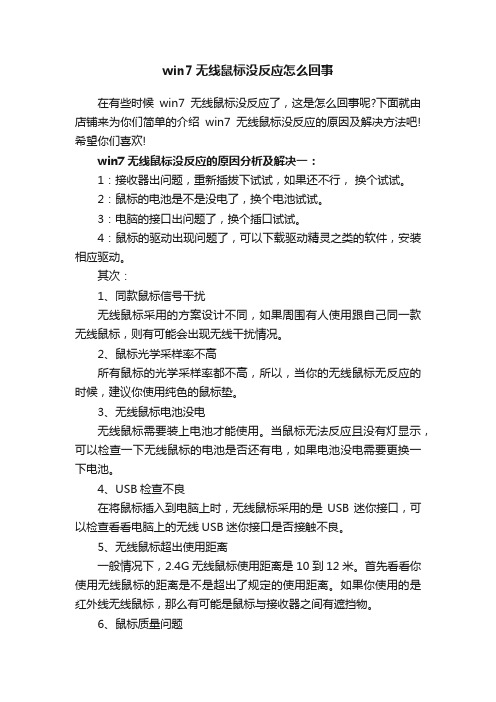
win7无线鼠标没反应怎么回事在有些时候win7无线鼠标没反应了,这是怎么回事呢?下面就由店铺来为你们简单的介绍win7无线鼠标没反应的原因及解决方法吧!希望你们喜欢!win7无线鼠标没反应的原因分析及解决一:1:接收器出问题,重新插拔下试试,如果还不行,换个试试。
2:鼠标的电池是不是没电了,换个电池试试。
3:电脑的接口出问题了,换个插口试试。
4:鼠标的驱动出现问题了,可以下载驱动精灵之类的软件,安装相应驱动。
其次:1、同款鼠标信号干扰无线鼠标采用的方案设计不同,如果周围有人使用跟自己同一款无线鼠标,则有可能会出现无线干扰情况。
2、鼠标光学采样率不高所有鼠标的光学采样率都不高,所以,当你的无线鼠标无反应的时候,建议你使用纯色的鼠标垫。
3、无线鼠标电池没电无线鼠标需要装上电池才能使用。
当鼠标无法反应且没有灯显示,可以检查一下无线鼠标的电池是否还有电,如果电池没电需要更换一下电池。
4、USB检查不良在将鼠标插入到电脑上时,无线鼠标采用的是USB迷你接口,可以检查看看电脑上的无线USB迷你接口是否接触不良。
5、无线鼠标超出使用距离一般情况下,2.4G无线鼠标使用距离是10到12米。
首先看看你使用无线鼠标的距离是不是超出了规定的使用距离。
如果你使用的是红外线无线鼠标,那么有可能是鼠标与接收器之间有遮挡物。
6、鼠标质量问题如果以上产生无线鼠标无反应的原因都不是,无线鼠标可能存在质量的问题,建议送去保修,现在的无线鼠标都有质保的。
7、鼠标驱动问题极少数的无线鼠标需要安装驱动,这个时候你就要安装购买时厂家附送的驱动,然后再尝试看看。
win7无线鼠标没反应的原因分析及解决二:1、2.4G无线鼠标采用的方案设计也不同,有的方案设计也有优势也有弊端。
你要看看你周围是不是有人用和你同一款式的无线鼠标,因为有些方案设计出来的无线鼠标,当同一个场所,有相同的无线鼠标在使用的情况下,会发生干扰状况;2、所有鼠标的光学采样率不高。
win7电脑无法识别鼠标怎么办
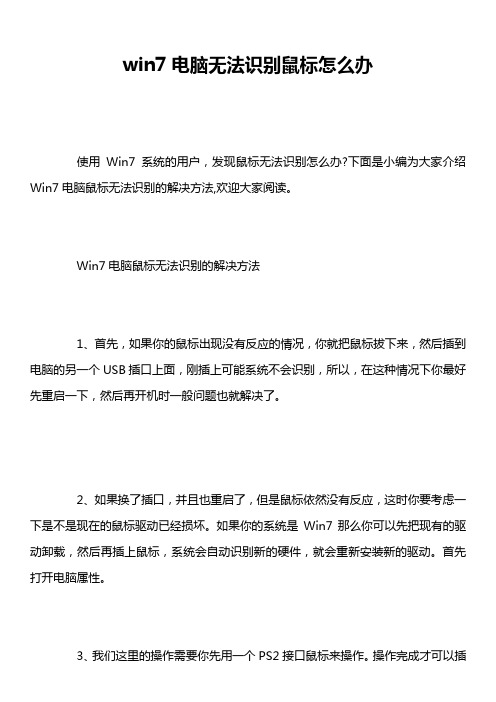
win7电脑无法识别鼠标怎么办使用Win7系统的用户,发现鼠标无法识别怎么办?下面是小编为大家介绍Win7电脑鼠标无法识别的解决方法,欢迎大家阅读。
Win7电脑鼠标无法识别的解决方法1、首先,如果你的鼠标出现没有反应的情况,你就把鼠标拔下来,然后插到电脑的另一个USB插口上面,刚插上可能系统不会识别,所以,在这种情况下你最好先重启一下,然后再开机时一般问题也就解决了。
2、如果换了插口,并且也重启了,但是鼠标依然没有反应,这时你要考虑一下是不是现在的鼠标驱动已经损坏。
如果你的系统是Win7那么你可以先把现有的驱动卸载,然后再插上鼠标,系统会自动识别新的硬件,就会重新安装新的驱动。
首先打开电脑属性。
3、我们这里的操作需要你先用一个PS2接口鼠标来操作。
操作完成才可以插入USB鼠标。
在电脑属性页中,打开左上方的设备管理器,因为所有的电脑硬件全部都会显示在这里,硬件的驱动信息也是可以清楚的显示。
4、进入设备管理器,找到鼠标选项,打开之后,双击你的鼠标选项,打开鼠标属性页,这里有你的现有的鼠标驱动信息。
5、在鼠标属性页中,有关于驱动程序的详细信息,在最下面是一个卸载按钮,这就是卸载驱动的按钮,用鼠标点击这个卸载按钮,卸载当前的鼠标驱动。
6、现在,把你的PS2接口的鼠标拔下来,重新插上你的USB鼠标,插上之后,系统一般会开始自动安装驱动。
如果没有安装,就再打开刚才的鼠标属性的页面,点击更新驱动程序按钮,更新一下驱动。
一般如果是驱动原因的话,通过此方法便可以解决。
7、如果通过上述原因依然不能解决问题,很有可能是你最近有比较大的硬件改动,比如换了评析换了cpu等,因为硬件间的不兼容才导致了这些问题,你应该重新安装系统,以便让这些硬件达到最大程度的兼容。
Win7系统USB鼠标无法识别的解决方法就给大家详细介绍到这里了。
win7电脑无法识别鼠标怎么办相关文章:1.win7新鼠标无法识别怎么办2.win7不认usb鼠标怎么办3.win7无法识别鼠标设备怎么解决4.win7系统不认鼠标怎么办5.电脑突然不识别鼠标怎么办6.win7鼠标不识别怎么办7.电脑老是无法识别鼠标怎么办8.电脑插上鼠标无法识别怎么办。
电脑桌面鼠标没反应怎么办

电脑桌面鼠标没反应怎么办可能还有些网友对于电脑桌面鼠标没反应的情况不太了解,下面就由店铺给你们介绍电脑桌面鼠标没反应的原因及解决方法吧,希望能帮到大家哦!电脑桌面鼠标没反应的解决方法一:系统出问题了:1:win7桌面windows资源管理器停止工作。
2:按ctrl+shift+ESC,调出windows任务管理器窗口,在“进程”中找到“explorer”的进程,关闭,然后在新键这个任务。
3:电脑配置不好,运行软件就会占用很多的资源,使电脑变卡死机,可以升级部分硬件。
4:电脑散热太差,检查风扇工作情况,可能热量散不出去,影响电脑的运行,建议去清理灰尘。
其次:1.安全模式下,效果更好!2. 以下所要使用的软件,都要安装或升级到最新版本,以保证使用的效果。
3. 不杀毒,直接使用以下方法也可以。
若效果不好,就在安全模式下用优质杀毒软件(如:卡巴斯基)杀一下,360安全卫士最好也用一下。
(用360安全卫士的“杀木马”----“全盘扫描”。
杀完重启。
) 以下方法,不一定都要用,可以一个一个去试。
有时,仅第一个就管用了。
一. 关闭浏览器,打开新版本360安全卫士的“系统修复”,可根据情况,将“主页修复”“系统修复”“IE修复”选择打钩(也可全选。
至少要选“系统修复”),再点“一键修复”。
(懒得安装它,就直接用360急救箱) 。
再用360急救箱。
【按步骤操作:先“开始急救”;扫描完后,出现木马,就点“隔离”;再点“修复” (可以全选)――“立即修复”。
接着,点“恢复丢失的DLL文件”,添加系统检测时所得知丢失的DLL 文件,再点“立即修复’。
“修复网络”视情况而决定是否修复。
完后,应重启。
】二.用360安全卫士的“清理插件”进行扫描,扫除恶意插件后,进行清理。
完后应重启。
三.用windows清理助手(从网上下载)。
扫描后(若扫出东西,都勾并清理),再用故障修复(全选),然后在桌面点鼠标右键刷新。
安全模式下效果好。
- 1、下载文档前请自行甄别文档内容的完整性,平台不提供额外的编辑、内容补充、找答案等附加服务。
- 2、"仅部分预览"的文档,不可在线预览部分如存在完整性等问题,可反馈申请退款(可完整预览的文档不适用该条件!)。
- 3、如文档侵犯您的权益,请联系客服反馈,我们会尽快为您处理(人工客服工作时间:9:00-18:30)。
win7鼠标不动了怎么办
win7鼠标不动解决方法一:
电脑鼠标突然失灵导致没有反应,可能的原因如下:
1,供电问题,可能是usb接口没有数据传输,换用其他usb 接口;
2,驱动问题,重新安装驱动或者更新驱动即可;
3,鼠标坏掉,更换新鼠标即可。
检查驱动的方法:
使用驱动管理软件,检测安装驱动即可。
以驱动人生举例,双击运行后,点击“外设驱动”即可自动检测或者安装。
win7鼠标不动解决方法二:
usb接口鼠标需重启,pc接口的鼠标不需要重启,即插即用
1、从接口拔下鼠标再插上试试
2、重启电脑
3、可能和系统有某些冲突,要么删除了,如果找不到就只好重装系统!
4、键盘能用的话用组合键 ctrl+alt+del 试下
5、建议更换新鼠标
6、要么是机器中毒了
找到网上总结的比较全滴:
1. 鼠标本身(除非你赶上万分之几的次品率)
2. 接口,接触不好或已坏,我的一个口就插鼠标没反应
3. 电脑的供电或其他问题,让鼠标失去有正常工作的环境
4. 硬件上中断冲突.
5. 就是上面也说过的鼠标工作的表面介质,像玻璃镜子这类反光太强的不行,现象是会不动或乱跳,因为是鼠标底下是红光,所以红的表面当然就效果不好了,表面散射太多也不行(其实普通电脑桌没问题)
6. 另外见过个不常见的,就是鼠标如果是长期在阳光下晒着也会工作不正常,毕竟它是靠光工作的呀.所以要是你电脑在阳光下就得避避了
win7鼠标不动解决方法三:
出现鼠标指针在屏幕上不动有几种。
